Accés assignat és una característica del nou Windows 8.1 que implementa un mode de quiosc per al compte d'usuari seleccionat. Si crearà aquest quiosc per al compte d'usuari especificat al vostre PC. Aquest usuari es veurà obligat a interactuar amb una única aplicació moderna de pantalla completa sense el risc de comprometre el sistema. Si heu d’accedir a la configuració del mode quiosc molt sovint, podeu crear una drecera per obrir la configuració d’Accés assignat al Windows 8.1 amb un sol clic. Vegem com es pot fer.
- Feu clic amb el botó dret a l'escriptori i trieu Nou -> Drecera al menú contextual:
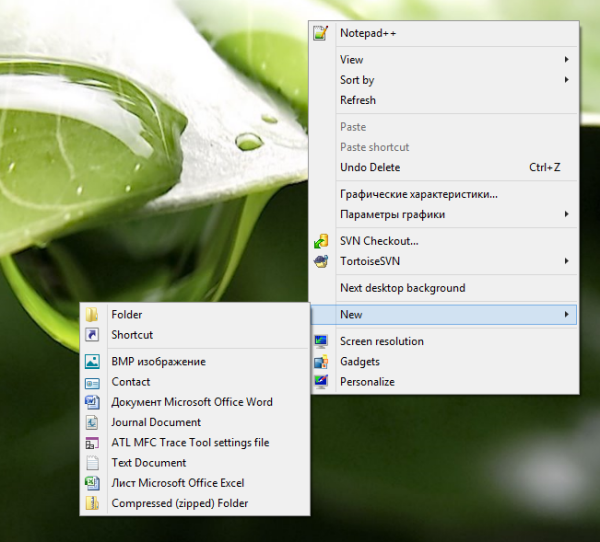
- Escriviu o copieu-enganxeu el següent com a objecte de drecera:
% localappdata% Packages windows.immersivecontrolpanel_cw5n1h2txyewy LocalState Indexed Settings en-US AAA_SystemSettings_Users_AssignedAccess.settingcontent-ms
Nota: 'en-us' aquí representa la llengua anglesa. Canvieu-lo en conseqüència per ru-RU, de-DE, etc., si el vostre idioma de Windows és diferent.
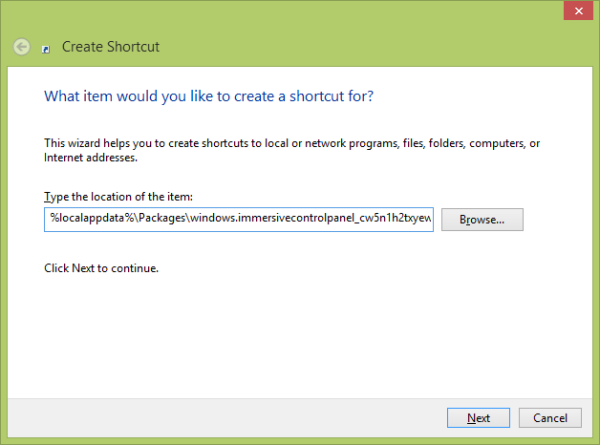
- Doneu a la drecera el nom que vulgueu i configureu la icona desitjada per a la drecera que acabeu de crear:
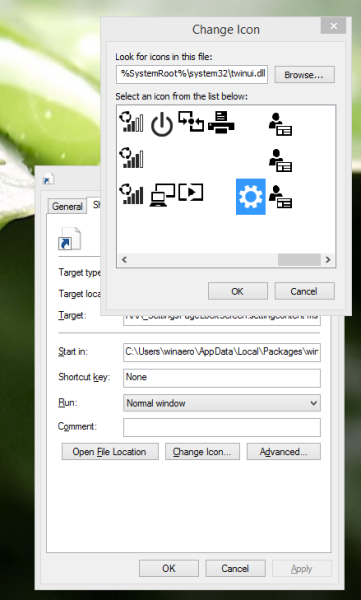
- Ara podeu provar aquesta drecera en acció i fixar-la a la barra de tasques o a la mateixa pantalla d’inici (o al menú d’inici, si utilitzeu algun menú d’inici de tercers com ara Clàssic Shell ). Tingueu en compte que Windows 8.1 no us permet fixar aquesta drecera a res, però hi ha una solució alternativa.
Per fixar aquesta drecera a la barra de tasques, utilitzeu l'excel·lent eina gratuïta anomenada Fixa a 8 .
Per fixar aquesta drecera a la pantalla d’inici, cal desbloqueja l'element de menú 'Fixa a la pantalla d'inici' per a tots els fitxers de Windows 8.1 .
Això és! Ara, cada vegada que necessiteu accedir ràpidament a aquesta opció, només cal que feu clic a la drecera que acabeu de crear.
discord sobre com deixar un canal de veu

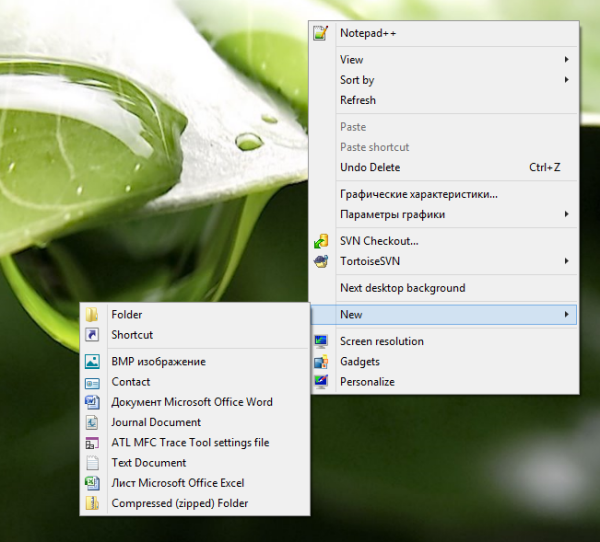
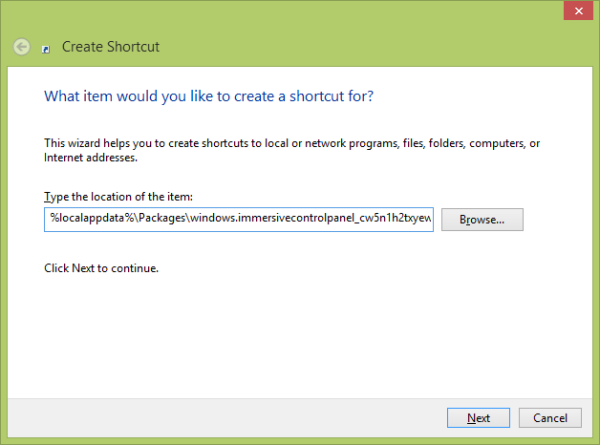
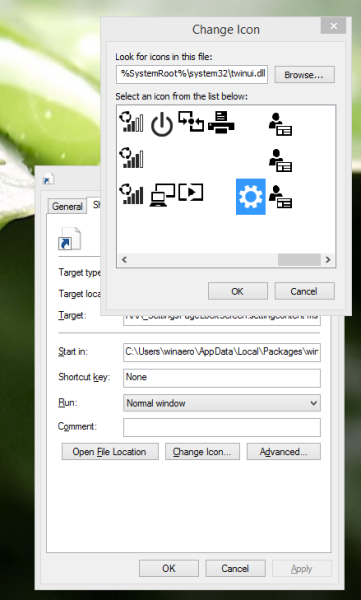



![Els 10 millors jocs com Forge of Empires [Android i IOS]](https://www.macspots.com/img/blogs/78/top-10-games-like-forge-empires.jpg)




